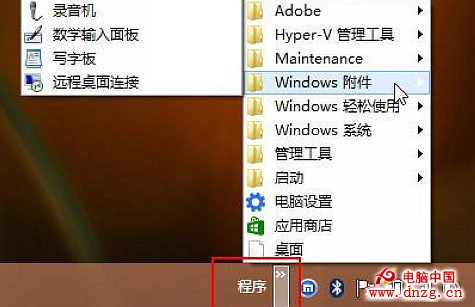
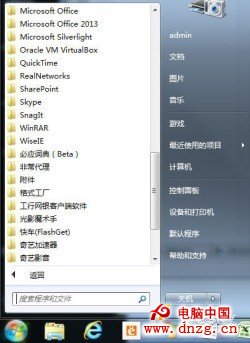

左圖:Win7系統的“開始菜單”
右圖:Win8傳統桌面取消了大家熟悉的“開始菜單”
操作步驟很簡單,首先在Win8開始屏幕上點選“桌面”磁貼或者直接按“Win+D”進入Win8的傳統桌面,然後在任務欄的空白區域按下鼠標右鍵,選擇“工具欄—新建工具欄”。
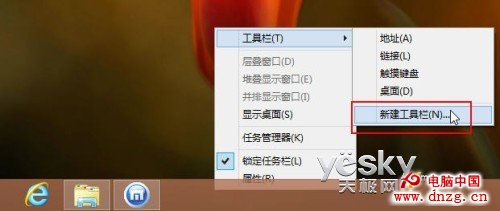
圖示:在Win8桌面中新建工具欄
然後在彈出的窗口的地址欄中輸入“系統盤符:\Users\All Users\Microsoft\Windows\Start Menu\Programs”,回車。選擇開始菜單點擊“選擇文件夾”即可。
比如當前的Win8系統盤是G盤,我們就輸入“G:\Users\All Users\Microsoft\Windows\Start Menu\Programs”。
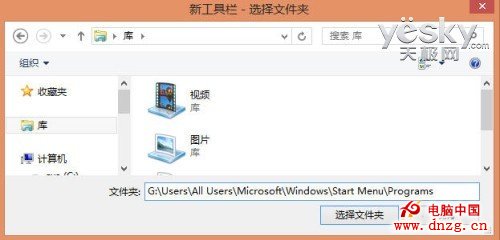
圖示:為Win8新建工具欄指定程序文件夾位置
現在我們回到Win8桌面,會在任務欄右邊部分的最左端看到增 加的“程序”,點擊即可看到當前Win8系統中的程序和應用以及一些系統工具。如果你有更常用的程序文件夾地址,也可以做相應的路徑設置。雖然這個菜單和 Windows的開始菜單有所不同,但是還是可以給大家在缺少開始菜單的Win8的傳統桌面調用程序帶來一些方便。
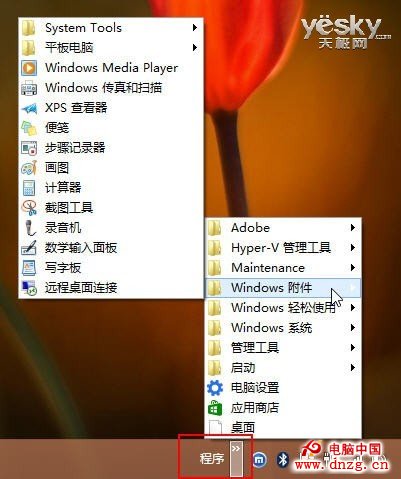
圖示:Win8新建任務欄出現“程序”菜單
6月26日,微軟將舉行一年一度的Build開發者大會,會上 會直接發布Windows 8系統的升級版本Windows 8.1的發行預覽版。從洩露的信息中我們可以預見到Windows8.1將在傳統桌面的任務欄左端恢復開始按鈕,但是這個開始按鈕和Win7桌面中可以開 啟開始菜單的開始按鈕並不同,www.dnzg.cn它的主要作用是從傳統桌面跳轉到開始屏幕,或者進入全部應用的磁貼列表界面。
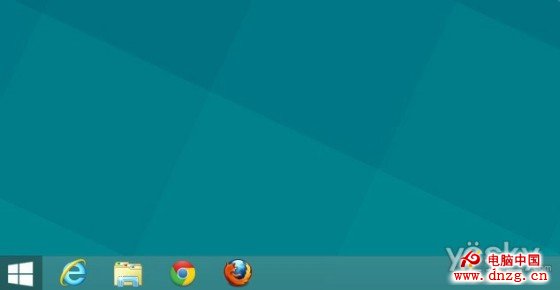
圖示:Win8.1可能恢復開始按鈕,但並非開始菜單
Windows 8.1的發行預覽版到底會有怎樣的功能和應用更新,開始菜單會不會重回Win8呢?讓我們拭目以待吧。